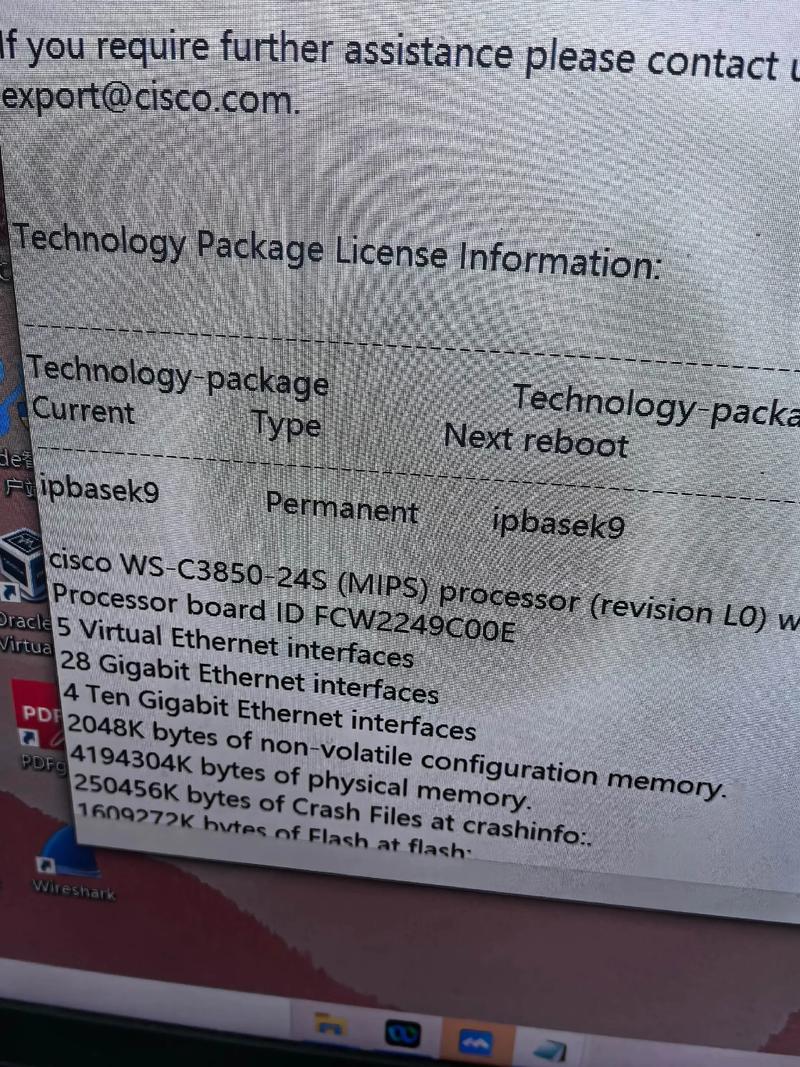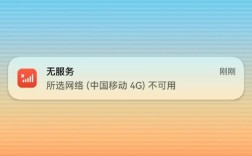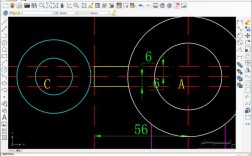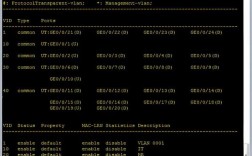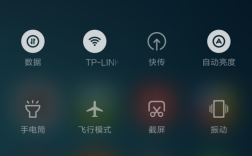思科交换机重置命令是网络管理中常见且重要的操作,通常用于恢复交换机出厂设置、解决配置错误或排除网络故障,根据不同的重置类型(如恢复出厂设置、重启设备、清除特定配置等),命令和操作步骤有所差异,以下是详细的操作指南,涵盖不同场景下的重置方法及注意事项。
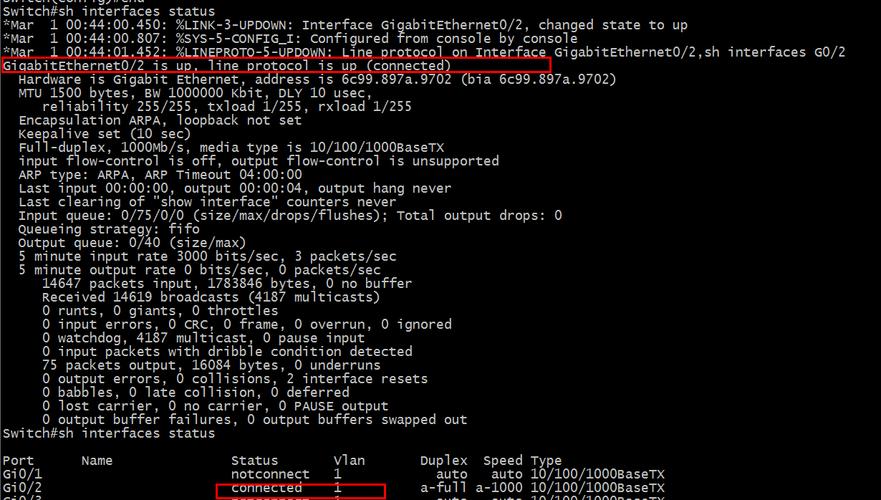
恢复交换机出厂设置(完全重置)
恢复出厂设置会将交换机的所有配置(包括VLAN、接口配置、用户账户、密码等)清除,恢复到初始状态,这是最彻底的重置方式,适用于设备交接、故障排查或配置严重错误时。
通过命令行界面(CLI)重置
- 步骤1:通过Console线、Telnet或SSH登录交换机CLI,如果无法登录(如忘记密码),需通过重启进入BootRom模式。
- 步骤2:进入特权模式,输入
enable,若需密码则输入当前密码。 - 步骤3:进入配置模式,输入
configure terminal。 - 步骤4:执行重置命令,根据交换机型号和IOS版本,选择以下命令之一:
- 命令1:
erase startup-config(删除启动配置文件,但保留部分系统信息如MAC地址表)。 - 命令2:
delete vlan.dat(删除VLAN配置文件,需在erase startup-config后执行)。 - 命令3(完全恢复出厂设置):
write erase(与erase startup-config功能相同,部分老型号支持)。 - 命令4(部分新型号):
factory reset(直接恢复出厂设置,一步完成)。
- 命令1:
- 步骤5:重启交换机,输入
reload,当系统提示“是否保存配置?”时选择no,避免覆盖已删除的配置。
通过Web界面重置
- 步骤1:确保交换机与PC在同一网段,通过浏览器访问交换机IP地址(默认如192.168.1.1)。
- 步骤2:输入用户名和密码登录(默认通常为admin/admin或cisco/cisco)。
- 步骤3:导航至“Administration”或“System”菜单,找到“Factory Reset”选项。
- 步骤4:点击“Reset”或“Restore”,确认操作后交换机将自动重启并恢复出厂设置。
通过BootRom模式重置(忘记密码时)
- 步骤1:重启交换机,在启动过程中按住“Mode”按钮(部分型号需快速按
Ctrl+Break),进入BootRom模式(提示符为switch:)。 - 步骤2:加载忽略配置文件的启动命令:
flash_init(初始化Flash)、load_helper(加载辅助程序)。 - 步骤3:删除配置文件:
rename flash:config.text flash:config.old(重命名配置文件,避免启动时加载)。 - 步骤4:重启交换机:
boot,系统将因找不到配置文件自动进入初始设置向导(Express Setup),可通过CLI重新配置。
交换机重启(非配置重置)
若仅需重启交换机而不清除配置,可使用以下命令:
- 命令1:
reload(在特权模式下直接重启,需确认不保存当前配置)。 - 命令2:
end(退出配置模式)后输入reload。 - 命令3(远程操作):通过Telnet/SSH登录后执行
reload。
清除特定配置(部分重置)
若仅需清除部分配置(如接口、VLAN等),可针对性操作:
- 清除接口配置:进入接口模式(如
interface GigabitEthernet0/1),执行no shutdown恢复默认,或default interface GigabitEthernet0/1恢复接口默认设置。 - 清除VLAN配置:在全局配置模式下执行
no vlan 2-1000(删除指定VLAN),或delete vlan.dat删除整个VLAN数据库。 - 清除ACL或路由表:
no ip access-list extended ACL_NAME或no ip route 0.0.0.0 0.0.0.0。
不同型号交换机的命令差异
思科交换机型号众多(如Catalyst 9000、2960、3750等),命令可能略有不同,以下是常见型号对比:

| 操作类型 | Catalyst 9000 (IOS-XE) | Catalyst 2960 (IOS 15.x) | Catalyst 3750 (IOS 12.x) |
|---|---|---|---|
| 完全重置 | request platform software factory reset |
erase startup-config + delete vlan.dat |
erase startup-config + delete vlan.dat |
| 重启 | reload |
reload |
reload |
| 忘记密码进入BootRom | boot + ignore-config |
按住Mode按钮 | 按住Mode按钮 |
重置前的注意事项
- 备份配置:通过
copy running-config startup-config保存当前配置,或使用copy running-config tftp:备份到TFTP服务器。 - 确认影响:重置将导致网络中断,需提前通知用户并规划维护窗口。
- 权限验证:确保有足够的权限执行重置操作(通常需要enable密码)。
- 连接方式:优先通过Console线操作,避免远程重置导致网络断开无法登录。
重置后的常见问题处理
- 无法登录:检查IP地址、网关设置,或通过Console线进入初始配置向导。
- VLAN丢失:若仅删除
startup-config未删除vlan.dat,需手动执行delete vlan.dat。 - 固件问题:重置后若系统异常,可通过
archive download-sw命令恢复固件。
相关问答FAQs
Q1:重置交换机后,如何重新恢复之前的配置?
A1:若已提前备份配置,可通过以下步骤恢复:
- 通过Console或Telnet登录交换机CLI。
- 进入特权模式,输入
copy tftp: running-config(若配置文件备份在TFTP服务器)。 - 输入TFTP服务器IP地址和配置文件名(如
config_backup.txt),等待传输完成。 - 执行
write memory将配置保存到启动配置中,重启交换机即可生效。
Q2:重置交换机时提示“Error: Command not recognized”,如何解决?
A2:该错误通常因命令与交换机型号或IOS版本不匹配导致,可尝试以下方法:
- 检查交换机型号:通过
show version查看IOS版本和硬件信息。 - 替换命令:例如新型号Catalyst 9000需使用
request platform software factory reset,而非erase startup-config。 - 进入BootRom模式:若CLI命令无效,通过重启进入BootRom模式,手动删除配置文件后重启。
- 参考官方文档:访问思科官网,输入具体型号查询对应的重置命令。